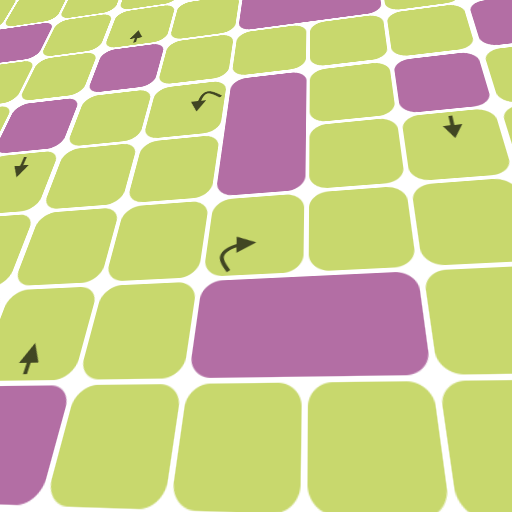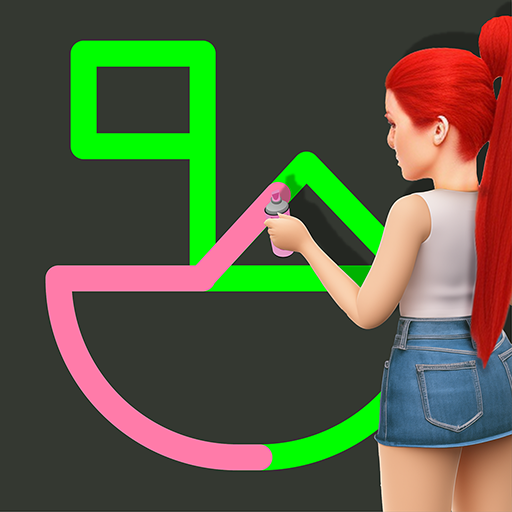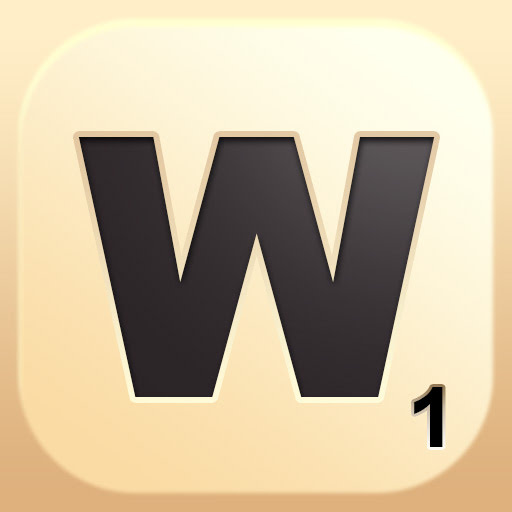Beheersing van de fotomodus in Kingdom Come Deliverance 2
* Kingdom Come: Deliverance 2* is een onmiskenbaar verbluffend spel, vooral wanneer gespeeld in de Fidelity -modus. Als je een pauze wilt nemen van de gevechten en quests om een deel van zijn schoonheid vast te leggen, hier is een uitgebreide gids over het gebruik van de fotomodus in *Kingdom Come: Deliverance 2 *.
Hoe de fotomodus in Kingdom te activeren Come: Deliverance 2
In tegenstelling tot sommige titels die een fotomodus kunnen ontvangen via updates of helemaal niet (een knipoog naar jou, *elden ring *), *Kingdom Come: Deliverance 2 *is uitgerust met een fotomodus vanaf de lancering. Hier is hoe u het kunt activeren:
- PC - Druk op F1 op uw toetsenbord of druk tegelijkertijd op L3 en R3 als u een joypad gebruikt.
- Xbox -serie X | S / PlayStation 5 - Druk op L3 en R3 samen op je Joypad. Als u niet zeker bent, verwijzen L3 en R3 tegelijkertijd in beide joysticks. Eenmaal geactiveerd, zal de tijd pauzeren en je gaat de fotomodus in!
Hoe de fotomodus te gebruiken in Kingdom Come: Deliverance 2

Zodra je in de fotomodus zit, heb je de vrijheid om de camera rond Henry te verplaatsen, omhoog of omlaag te vliegen voor betere hoeken en in of uit te zoomen. Of u nu een close-up van Henry's laarzen of een panoramisch uitzicht op het landschap wilt vastleggen, hier zijn de bedieningselementen voor elk platform:
- Xbox -serie X | S:
- Roteer de camera - linkerstick
- Beweeg de camera horizontaal - rechterstick
- Verplaats camera omhoog - links trigger/lt
- Verplaats camera naar beneden - Juiste trigger/rt
- Interface verbergen - x
- Exit Photo Mode - B
- Maak een foto - druk op de Xbox -knop en dan y
- PlayStation 5:
- Roteer de camera - linkerstick
- Beweeg de camera horizontaal - rechterstick
- Verplaats camera omhoog - links trigger/l2
- Verplaats camera naar beneden - Juiste trigger/r2
- Verbergen interface - vierkant
- Exit Photo Mode - Circle
- Maak een foto - druk op de knop Delen en kies Take Screenshot (of houd Share vast)
- PC (toetsenbord en muis):
- Verplaats camera - gebruik muis
- Langzame beweging - Caps Lock
- Interface verbergen - x
- Exit Photo Mode - ESC
- Maak een foto - e
Op pc worden uw screenshots opgeslagen in uw map met uw foto's, terwijl ze op consoles worden opgeslagen in uw Capture Gallery.
Wat kun je doen in Kingdom Come: Deliverance 2's fotomodus?
Momenteel is de fotomodus in * Kingdom Come: Deliverance 2 * is enigszins beperkt in de functies. U kunt de camera manoeuvreren om foto's vanuit verschillende hoeken te maken binnen een bepaalde afstand van Henry. In vergelijking met andere games mist het echter geavanceerde opties, zoals het poseren of verbergen van personages, het wijzigen van kleurtonen, het veranderen van de tijd van de dag of het invoegen van personages uit verschillende delen van het spel.
Hoewel de fotomodus eenvoudig is, is het een welkome toevoeging. Fans van de game hopen dat Warhorse Studios het zal verbeteren met toekomstige updates, waardoor creatievere opties worden toegevoegd om de fotografie -ervaring te verrijken.
Gerelateerd: Beste Kingdom Come: Deliverance 2 Mods
En dat is uw gids voor het gebruik van de fotomodus in *Kingdom Come: Deliverance 2 *. Geniet van het vastleggen van de adembenemende wereld van dit middeleeuwse meesterwerk!
-
1

Stardew Valley: een complete gids voor betoveringen en het smeden van wapens
Jan 07,2025
-
2

Roblox UGC Limited Codes onthuld voor januari 2025
Jan 06,2025
-
3

Pokémon TCG Pocket: Probleemoplossing Fout 102 opgelost
Jan 08,2025
-
4
![Roblox Forsaken -tekens Tierlijst [bijgewerkt] (2025)](https://imgs.ksjha.com/uploads/18/17380116246797f3e8a8a39.jpg)
Roblox Forsaken -tekens Tierlijst [bijgewerkt] (2025)
Mar 17,2025
-
5

Blood Strike - Alle werkende inwisselcodes januari 2025
Jan 08,2025
-
6

Blue Archive Onthult Cyber Nieuwjaar maart-evenement
Dec 19,2024
-
7

Cyber Quest: neem deel aan boeiende kaartgevechten op Android
Dec 19,2024
-
8

Roblox: RIVALS-codes (januari 2025)
Jan 07,2025
-
9

Bart Bonte laat een nieuwe puzzel vallen, meneer Antonio, waar je speelt Haal 'voor' een kat!
Dec 18,2024
-
10

Girls' FrontLine 2: Exilium debuteert binnenkort
Dec 26,2024
-
Downloaden

Random fap scene
Casual / 20.10M
Update: Dec 26,2024
-
Downloaden

A Simple Life with My Unobtrusive Sister
Casual / 392.30M
Update: Mar 27,2025
-
Downloaden
![Corrupting the Universe [v3.0]](https://imgs.ksjha.com/uploads/66/1719514653667db61d741e9.jpg)
Corrupting the Universe [v3.0]
Casual / 486.00M
Update: Dec 17,2024
-
4
Ben 10 A day with Gwen
-
5
A Wife And Mother
-
6
Arceus X script
-
7
Permit Deny
-
8
Cute Reapers in my Room Android
-
9
Oniga Town of the Dead
-
10
Utouto Suyasuya